Comment faire une copie d'une feuille de calcul ou d'un classeur Excel
Si vous apportez des modifications majeures à vos classeurs ou feuilles de calcul Microsoft Excel(Microsoft Excel workbooks or worksheets) , c'est une bonne idée de faire une copie de ces éléments. Cela garantit que vos données d'origine restent intactes en cas de problème après avoir effectué vos modifications. Voici quelques façons de dupliquer vos classeurs et feuilles de calcul.
Les formules et fonctions de vos fichiers(The formulas and functions in your files) devraient continuer à fonctionner tant que vous copiez les fichiers en interne.
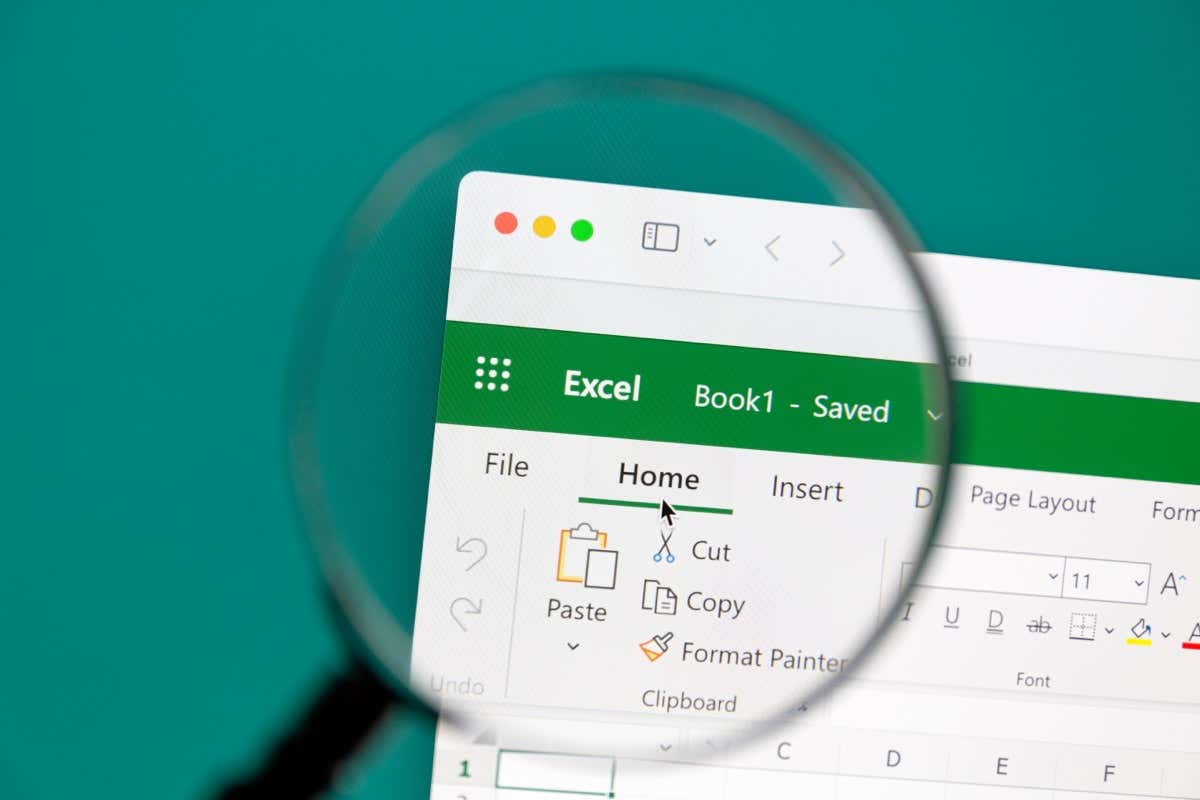
Comment copier un fichier Excel entier(Entire Excel File) ( classeur(Workbook) )
Au cas où vous ne le sauriez pas déjà, un classeur est un fichier Excel contenant une feuille de calcul supplémentaire. Il existe différentes manières de faire des copies de vos classeurs. Par exemple, vous pouvez demander à Excel d'ouvrir une copie de votre classeur, d'utiliser l'option Enregistrer sous d'Excel(use Excel’s Save As option) pour dupliquer votre feuille de calcul ou d'utiliser le gestionnaire de fichiers de votre ordinateur pour faire une copie de l'intégralité de votre classeur.
Ouvrir le classeur(Workbook) en tant que copie(Copy) dans Excel
Excel vous permet de lancer vos classeurs sous forme de copie, afin que vos fichiers originaux restent intacts. Toutes les modifications que vous apportez au classeur sont enregistrées dans le fichier copié, indépendamment de la feuille de calcul d'origine.
- Ouvrez l' application Excel sur votre ordinateur.
- Sélectionnez Ouvrir(Select Open) dans la barre latérale gauche et choisissez Parcourir(Browse) dans la colonne du milieu.
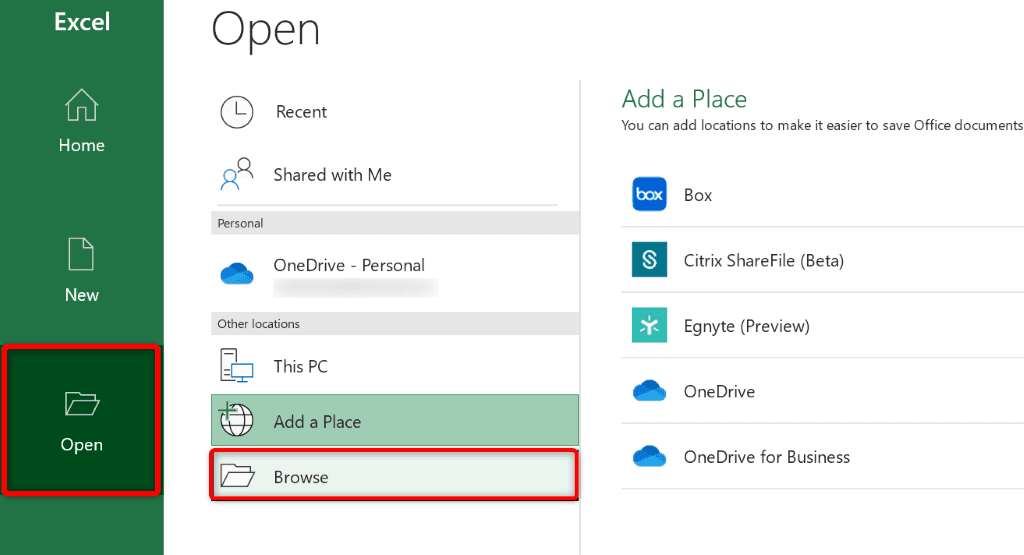
- Accédez au dossier dans lequel votre classeur est enregistré.
- Cliquez une fois sur votre classeur pour le sélectionner, puis sélectionnez l'icône de flèche vers le bas à côté de Ouvrir(Open) et choisissez Ouvrir(Open) en tant que copie(Copy) .
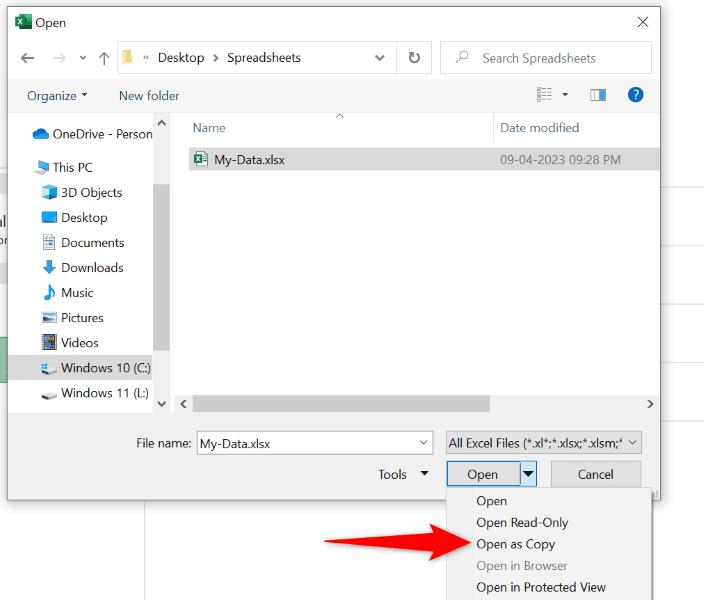
- Excel fera une copie de votre classeur et ouvrira ce fichier dans l'application.
Vous êtes libre d'apporter des modifications à votre classeur, car celles-ci ne seront pas reflétées dans votre feuille de calcul d'origine.
Utilisez l'option Enregistrer sous d'Excel
L'option Enregistrer sous(Save As) d'Excel vous permet de créer une copie de votre classeur actuellement ouvert, en conservant toutes les modifications que vous avez apportées au fichier. Sauf si vous avez utilisé l'option Enregistrer(Save) d'Excel pour enregistrer vos modifications, vos modifications ne seront reflétées que dans le nouveau fichier que vous allez créer.
- Sélectionnez Fichier(Select File) dans le coin supérieur gauche d'Excel.
- Sélectionnez Enregistrer sous(Save As) dans la barre latérale gauche et choisissez Parcourir(Browse) dans la colonne du milieu.
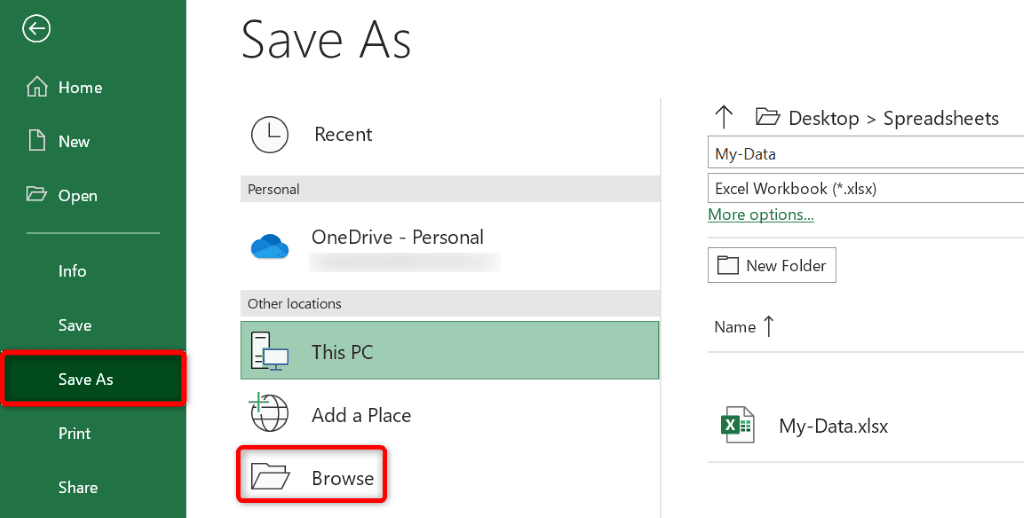
- Ouvrez le dossier dans lequel vous souhaitez enregistrer la copie de votre classeur, puis sélectionnez Enregistrer(Save) .
Utiliser le gestionnaire de fichiers
Une façon de faire une copie de votre classeur Excel sans ouvrir l'application consiste à utiliser le gestionnaire de fichiers de votre ordinateur. Vous pouvez utiliser l'Explorateur de fichiers sous Windows(use File Explorer on Windows) et le Finder sur Mac(Finder on Mac) pour créer des duplicatas de vos feuilles de calcul Excel .
- Ouvrez l'Explorateur de fichiers(Open File Explorer) ou le Finder(Finder) sur votre ordinateur.
- Recherchez le classeur Excel que vous souhaitez copier.
- Cliquez avec le bouton droit sur votre classeur et choisissez Copier(Copy) .
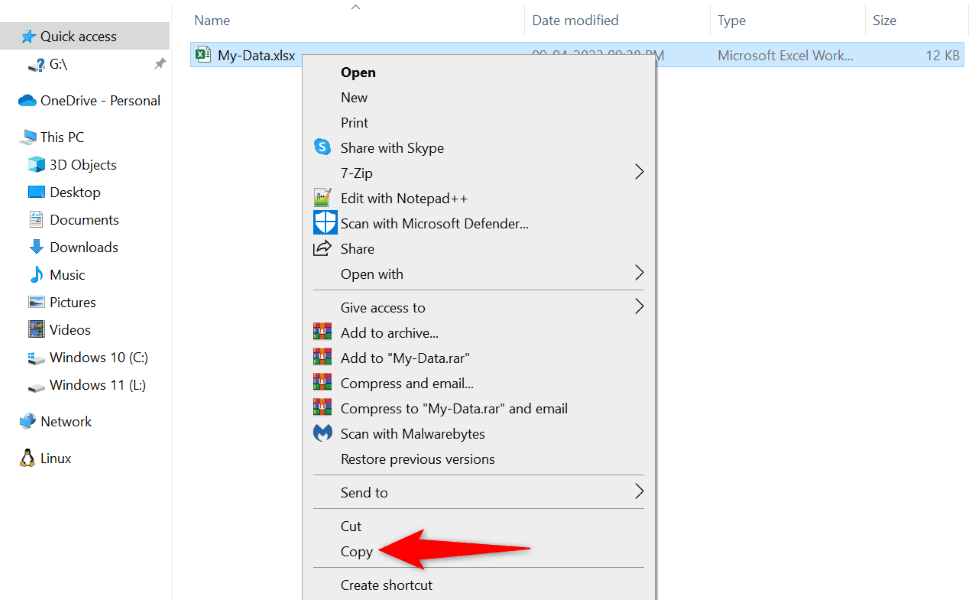
- Accédez au dossier dans lequel vous souhaitez enregistrer le fichier copié.
- Cliquez avec le bouton droit(Right-click) n’importe où dans le dossier et choisissez Coller(Paste) .
Vous pouvez faire une copie de votre classeur dans le même dossier que le fichier d'origine. Dans ce cas, suivez les étapes ci-dessus et votre gestionnaire de fichiers nommera votre fichier copié en conséquence.
Comment créer une copie(Copy) d'une feuille de calcul entière(Entire Worksheet) dans un classeur
Les feuilles de calcul sont les sous-feuilles(Worksheets are the sub-sheets) que vous voyez dans vos feuilles de calcul Excel . Vous trouverez les multiples feuilles de calcul de votre classeur dans la barre inférieure d' Excel .
Copier une feuille de calcul est aussi simple que d'utiliser la méthode glisser-déposer(using the drag-and-drop method) , l'option du menu contextuel, l'option du ruban Excel ou la méthode traditionnelle de copier-coller. Voici toutes ces façons pour vous.
Utilisation du glisser-déposer
Le glisser-déposer est le moyen le plus simple de créer une copie de votre feuille de calcul dans votre classeur.
- Recherchez la feuille de calcul à copier dans votre classeur.
- Appuyez et maintenez enfoncée la touche Ctrl ( Windows ) ou Option ( Mac ), faites glisser la feuille de calcul pour la copier et déposez-la à sa destination.
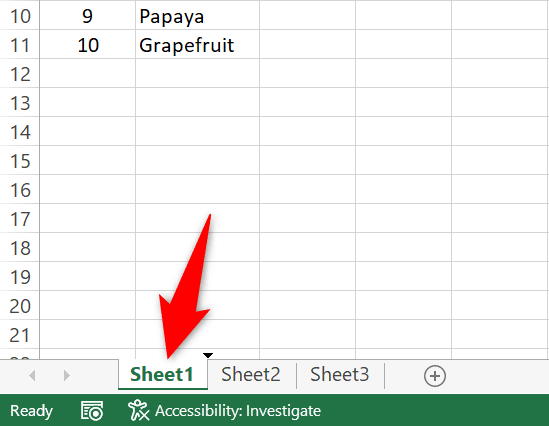
- Excel a maintenant créé une copie de votre feuille de calcul.
Utilisation du menu contextuel
Si la méthode glisser-déposer ne vous convient pas, utilisez une option du menu contextuel d'Excel (menu contextuel) pour dupliquer vos feuilles de calcul.
- Cliquez avec le bouton droit sur(Right-click) la feuille de calcul que vous souhaitez copier et sélectionnez Déplacer(Move) ou Copier(Copy) dans le menu.
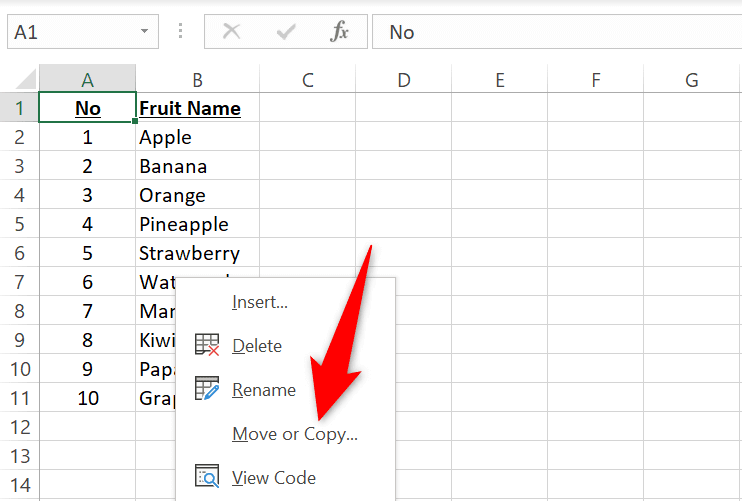
- Choisissez la destination de votre feuille de calcul dans la section Avant(Before) la feuille. Notez qu'Excel placera(Excel) votre feuille de calcul copiée juste avant la feuille sélectionnée.
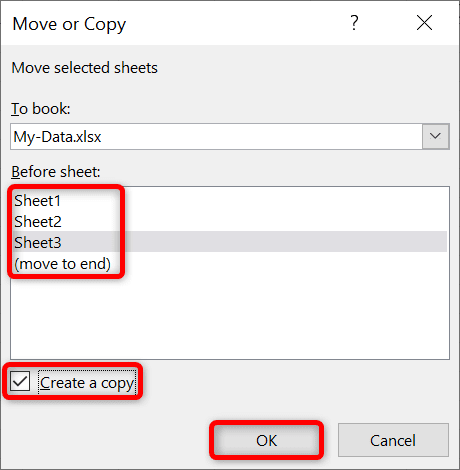
- Cochez la case Créer(Create) une copie et sélectionnez OK.
Assurez-vous d'activer la case Créer(Create) une copie, sinon Excel déplacera votre feuille de calcul au lieu de la copier.
Utilisation du ruban Excel
Le menu du ruban d'Excel offre également une option pour copier et déplacer vos feuilles de calcul dans vos classeurs.
- Sélectionnez la feuille de calcul à copier dans la barre inférieure de votre classeur.
- Ouvrez l'onglet Accueil(Home) d'Excel et sélectionnez l' option Format > Move ou copier une feuille(Copy Sheet) .
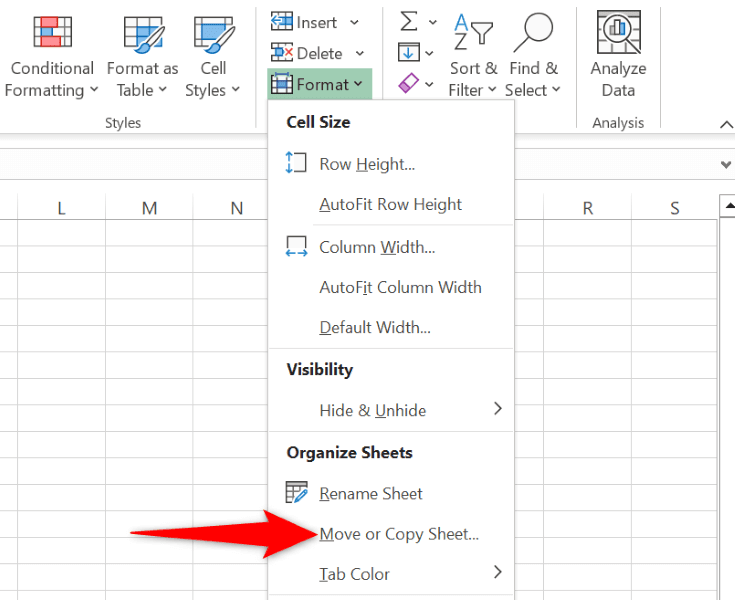
- Choisissez où vous souhaitez placer votre feuille de calcul, activez la case Créer(Create) une copie et sélectionnez OK.
Utilisation de l'option Copier et Coller
La manière traditionnelle de copier des éléments consiste à copier et coller vos données manuellement. Vous pouvez également l'utiliser pour copier vos feuilles de calcul, et voici comment procéder.
Remarque : remplacez Ctrl(Replace Ctrl) par Command dans les raccourcis clavier suivants sur un Mac .
- Ouvrez la feuille de calcul à copier.
- Sélectionnez(Select) toutes les données de votre feuille de calcul en appuyant sur Ctrl + A.
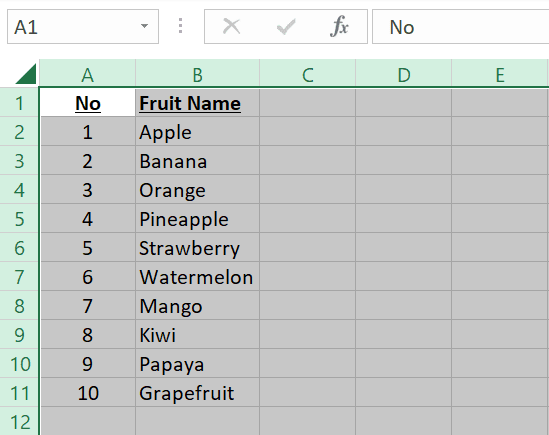
- Copiez les données sélectionnées en appuyant sur Ctrl + C .
- Accédez à la feuille de calcul dans laquelle vous souhaitez importer vos données copiées. Vous pouvez créer une nouvelle feuille de calcul en sélectionnant le signe + (plus) dans la barre inférieure d'Excel.
- Placez votre curseur dans la cellule A1 de votre feuille de calcul et appuyez sur Ctrl + V .
Enregistrez une copie(Copy) de votre classeur à partir d'Excel(Your Workbook From Excel) pour le Web(Web)
Vous pouvez créer une copie de votre classeur à l'aide de la version en ligne d'Excel et enregistrer le fichier copié sur votre ordinateur.
- Ouvrez la version Web d'Excel(Excel’s web version) et lancez le classeur que vous souhaitez copier.
- Sélectionnez Fichier(Select File) dans le coin supérieur gauche d'Excel.
- Choisissez Enregistrer sous dans la barre latérale gauche.
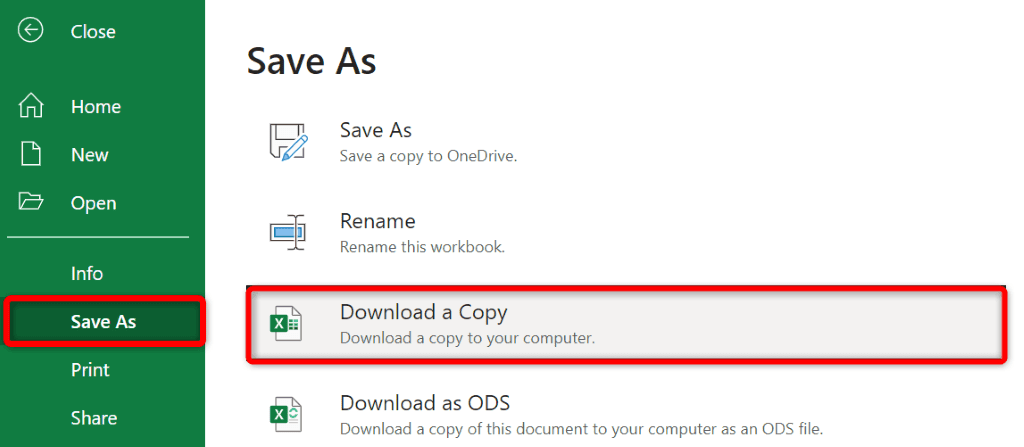
- Sélectionnez Télécharger(Select Download) une copie(Copy) dans le volet de droite.
- Choisissez un emplacement pour enregistrer votre classeur Excel .
Différentes façons de dupliquer vos classeurs et feuilles de calcul Excel(Excel Workbooks)
Excel propose différentes manières de vous aider à faire des copies de vos classeurs et feuilles de calcul. Utilisez la méthode qui vous convient pour dupliquer quoi que ce soit avant de vous engager dans des modifications majeures de ces fichiers.
Nous espérons que le guide vous aidera à copier vos feuilles de calcul(copy your spreadsheets) , afin que vous puissiez commencer à modifier vos fichiers sans craindre de gâcher les choses.
Related posts
XnSketch : transformez vos photos en dessins animés, croquis, etc.
Redimensionner, décorer, ajouter des bordures, des cadres et des filigranes aux images
Fotor : application gratuite d'édition d'images pour Windows 10
Logiciels et outils en ligne de création de collages de photos gratuits
Effacez et corrigez les photos et images floues à l'aide de ces outils
Comment générer des images de texte en ligne gratuitement
Visionneuse d'images WildBit, diaporama, logiciel d'édition pour les amateurs de photo
Meilleur logiciel gratuit de création de vidéo en GIF pour Windows 10
Find.Same.Images.OK trouve toutes vos images en double
Comment évaluer et signaler des images dans la Galerie de photos Windows
Meilleur logiciel gratuit Batch Photo Editor pour Windows 11/10
Comment créer une vidéo à partir d'images à l'aide de l'application Photos sous Windows 11/10
Outils gratuits pour convertir WebP en PNG en ligne
Hornil StylePix est un logiciel d'édition d'images portable gratuit pour Windows 10
Nomacs est une visionneuse d'images pour PC Windows avec des fonctionnalités étonnantes
Screen To GIF : logiciel gratuit pour créer une image GIF animée
Comment ajouter des balises spoiler au texte et aux images sur Discord
Meilleur logiciel gratuit de conception de graphiques vectoriels pour Windows 11/10
Où télécharger des images PNG avec fond transparent
XnRetro vous permet d'ajouter des effets rétro et vintage aux photos sur votre PC
